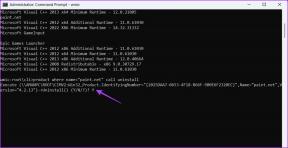Como converter fotos em lote com o Adobe Bridge
Miscelânea / / November 29, 2021
Adobe Bridge é um dos melhores gratuitos alternativas para o aplicativo Fotos do Windows 10. Ele agrega todas as suas mídias no mesmo lugar e também contém um monte de recursos incríveis que você não obterá com o aplicativo de fotos de estoque.

Um recurso útil do software permite converter fotos em lote para um formato de arquivo diferente com a ajuda do Photoshop. Você pode usar este recurso para converter seus arquivos de imagem RAW para JPEG, PSD ou TIFF e até mesmo usá-lo para executar Ações do Photoshop em todos os seus arquivos.
Continue lendo para descobrir como você pode converter fotos em lote com o Adobe Bridge, junto com uma visão geral rápida de como você pode usar o software para processar imagens em lote antes de convertê-las.
Como processar fotos em lote com o Adobe Bridge
Antes de começarmos a converter fotos em um formato de arquivo diferente, vamos dar uma olhada em como você pode processar várias imagens ao mesmo tempo com o Adobe Bridge. Certifique-se de que você tem Photoshop
instalado em seu sistema e, em seguida, siga estas etapas simples para processar várias fotos com o Bridge:Passo 1: Inicie o Bridge e selecione Abrir no menu de arquivo para selecionar a pasta que contém todas as imagens que deseja processar juntas.

Passo 2: Agora, clique com o botão direito na primeira foto e selecione a opção Abrir no Camera Raw.

Isso abrirá a foto selecionada no filtro Camera Raw do Photoshop, onde você pode fazer as alterações desejadas.
Etapa 3: Quando estiver satisfeito com a edição, clique em Concluído no canto inferior direito da janela do Camera Raw.

Passo 4: Agora, para aplicar a mesma edição à próxima imagem, apenas clique com o botão direito na imagem, role para baixo até a opção Configurações de revelação e selecione Conversão anterior.

Isso aplicará automaticamente suas edições anteriores à imagem selecionada. Para fazer isso para todas as imagens na pasta, basta selecionar todas elas enquanto segura a tecla Ctrl, clicar com o botão direito em qualquer uma e selecionar a opção Conversão Anterior.
Observação: Você deve usar o processamento em lote apenas em imagens semelhantes que foram clicadas nas mesmas condições. Se você processar fotos totalmente diferentes em conjunto, não obterá os melhores resultados. Com uma variedade de imagens, é melhor processar cada imagem individualmente.
Como converter fotos em lote com o Adobe Bridge
Agora que você sabe como processar arquivos em lote com o Bridge, vamos prosseguir para a conversão desses arquivos em um formato diferente. Basta seguir estas etapas simples para converter fotos em lote com o Adobe Bridge:
Passo 1: Inicie o Bridge e selecione Abrir no menu de arquivo para selecionar a pasta que contém todas as imagens que você deseja converter juntas.

Passo 2: Selecione todas as imagens, clique na opção Ferramentas na barra de ferramentas superior, vá até a opção Photoshop e clique em Processador de Imagens.

Etapa 3: No Processador de imagens, selecione o local onde deseja salvar as imagens clicando no círculo ao lado da opção acinzentada Selecionar pasta. Como alternativa, você pode pular esta etapa se quiser salvar suas imagens na mesma pasta.

Spasso 4: Em seguida, escolha o formato no qual deseja converter suas imagens marcando a caixa ao lado da opção Salvar como JPEG, Salvar como PSD ou Salvar como TIFF.

Aqui, você também poderá fazer alterações na qualidade das imagens resultantes, redimensionar as imagens e até mesmo convertê-las para o perfil sRGB.
Etapa 5: Se desejar executar qualquer ação do Photoshop nas imagens, marque a caixa ao lado da opção Executar ação.

Etapa 6: Agora selecione uma ação no menu suspenso.

Etapa 7: Depois de fazer todas essas alterações, basta clicar no botão Executar no canto superior direito e o programa aplicará automaticamente todas as alterações às imagens selecionadas.

Além disso, se quiser ver como todas as alterações ficarão, você também pode marcar a caixa ao lado da opção Abrir a primeira imagem para aplicar configurações no Processador de imagem.

Isso abrirá a primeira imagem na pasta e mostrará como ficará depois que as alterações forem aplicadas. Isso ajuda a ter certeza absoluta do que você está fazendo. As imagens convertidas serão salvas na pasta de destino de sua escolha.
O processo leva um pouco de tempo, então não se preocupe se todas as imagens não aparecerem instantaneamente. E se você adicionar muitas alterações, o programa demorará ainda mais para processar e converter todas as imagens.
Converta facilmente todas as suas fotos com o Adobe Bridge
Agora que você sabe como processar e converter várias fotos com o Adobe Bridge, tenho certeza que terá muito mais facilidade para processar grandes lotes de imagens.
Mais uma vez, lembre-se de que o processamento em lote nem sempre resulta nas imagens mais bonitas. Portanto, se você deseja obter resultados perfeitos para cada imagem, é melhor editá-las individualmente.
Próximo: Agora, se você acha que a conversão em lote com o Adobe Bridge é um pouco complicada, verifique o próximo artigo para ver como você pode simplificar ainda mais o processo com o IrfanView.